Aide
1.Démarrage rapide
(3)Gestion des ressources et album
(5)À l'aide de téléphones mobiles et tablettes pour accéder à!
2.Remarque
(2)Récupération et sauvegarde de données
(3)Vérifiez le fichier supprimé
(5)Contrainte de condition de recherche
1.Démarrage rapide
(1)Installation et démarrage
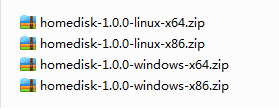
Choisir un fichier zip approprié pour votre ordinateur.
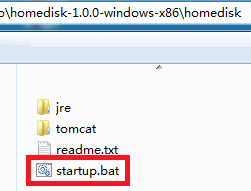
Décompressez-le. Trouver le startup.bat et exécutez-le. Si votre système est linux, veuillez utiliser le startup.sh.
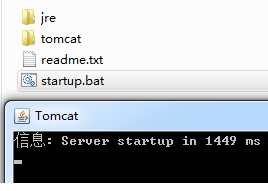
Lorsque vous voyez ce message, cela signifie réussite.
(2)Gestion des utilisateurs
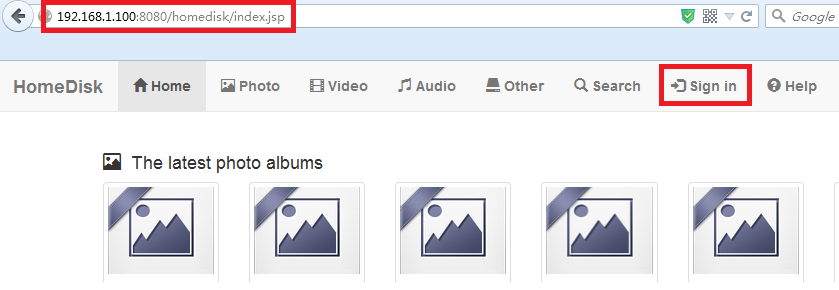
Visitez http://your serveur ip:8080 / homedisk (http://localhost: 8080/homedisk est juste trop) et connectez-vous.
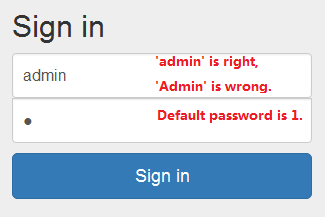
Connectez-vous en tant qu'administrateur lors de la première utilisation. Lettre « a » est minuscule. Le mot de passe par défaut est 1.
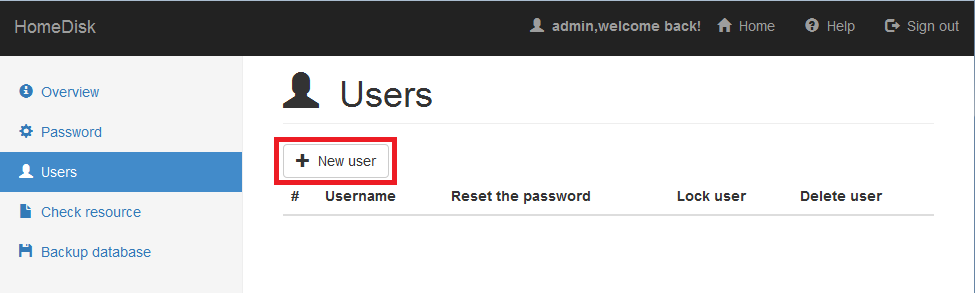
Cliquez sur le bouton nommé « Nouvel utilisateur » qui, dans le panneau de l'utilisateur.
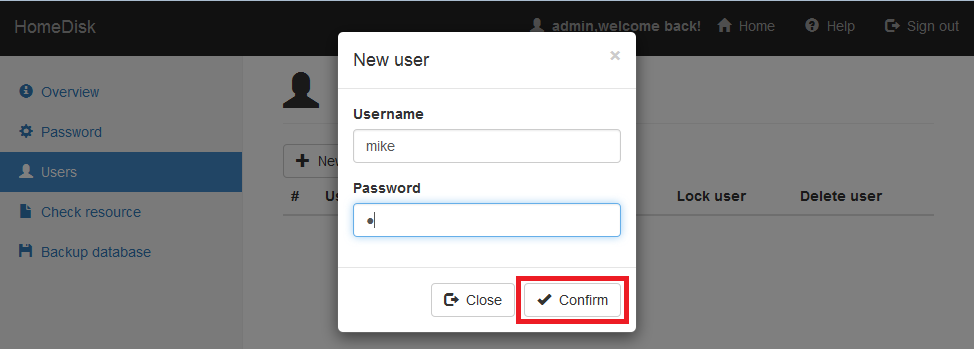
Indiquez le nom d'utilisateur et le mot de passe, puis cliquez sur confirmer bouton.
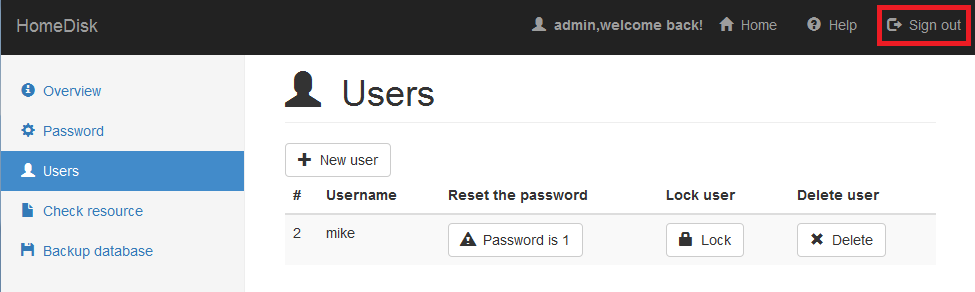
Enfin, déconnectez-vous.
(3)Gestion des ressources et album
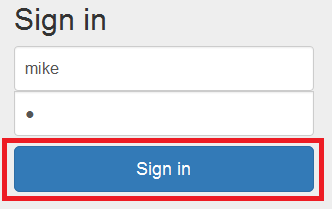
Connectez-vous à l'aide du nouveau compte.
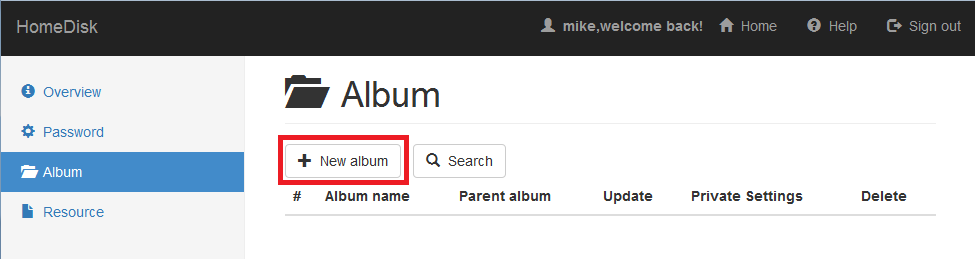
Cliquez sur le bouton nommé « Nouvel album » qui, dans le panneau de l'album.
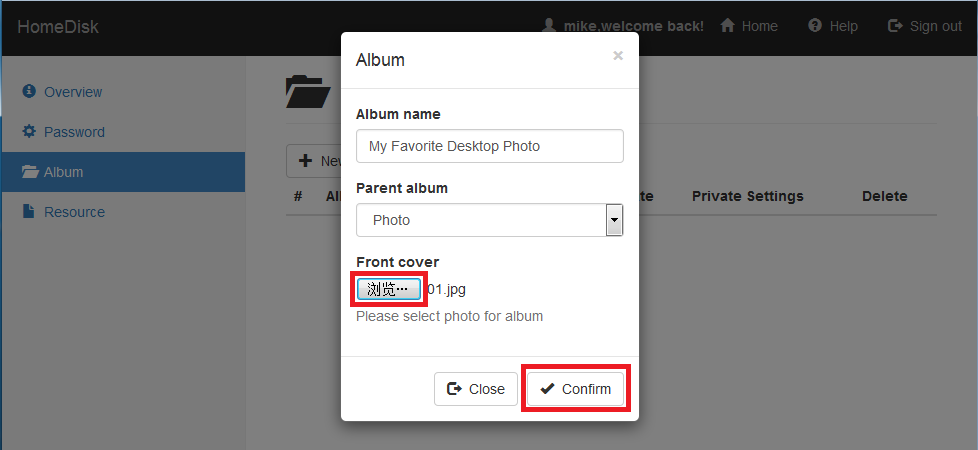
Remplissez les infos de l'album et l'album parent select, seulement l'album « Autre » n'a pas de contrainte sur le type de fichier.
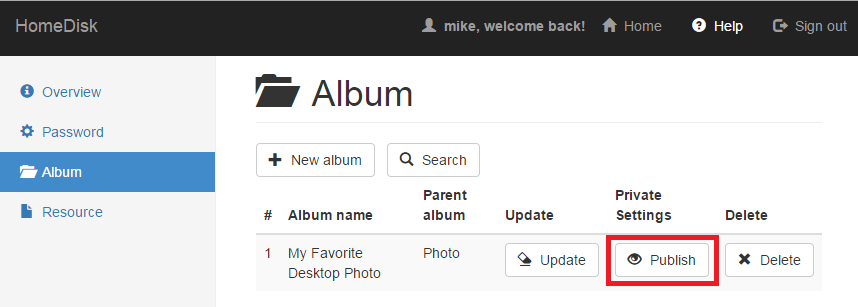
Si vous souhaitez partager votre album pour les utilisateurs anonymes, vous devez cliquer le bouton de réglage de 'Publier' .
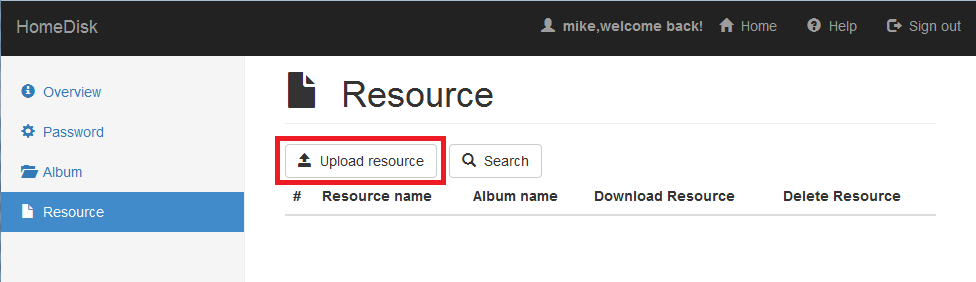
Cliquez sur le bouton nommé « Télécharger les ressources » qui, dans le panneau ressources.
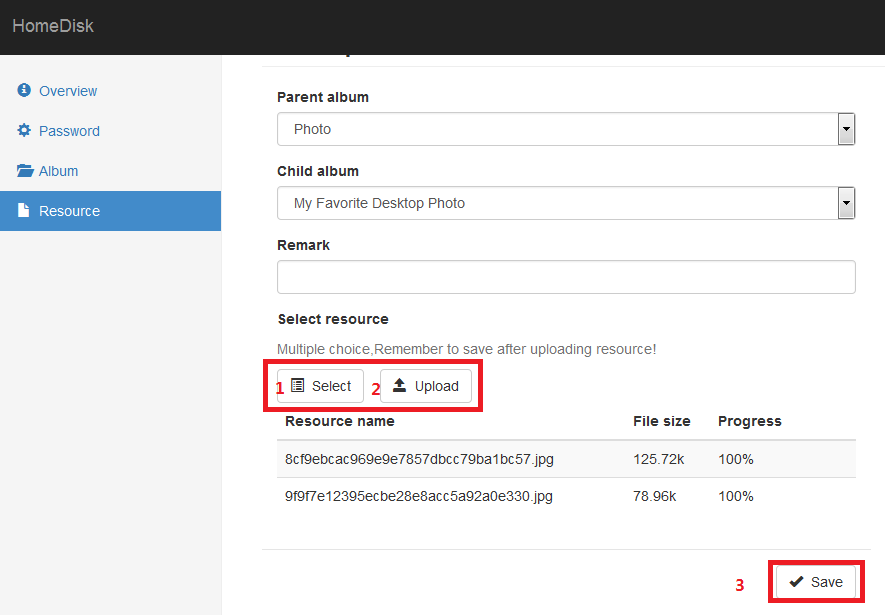
Suivez les étapes de cette photo, vous pouvez télécharger des fichiers dans l'album.
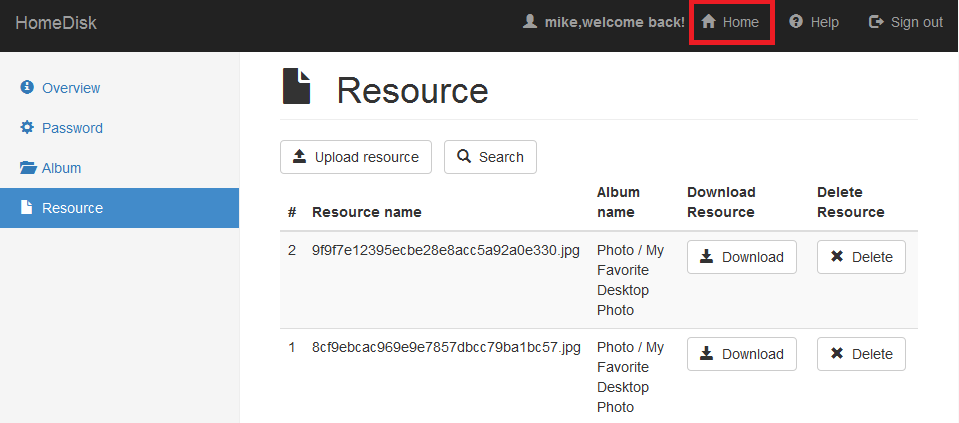
Après avoir téléchargé les fichiers, vous pouvez les voir dans la page d'accueil.
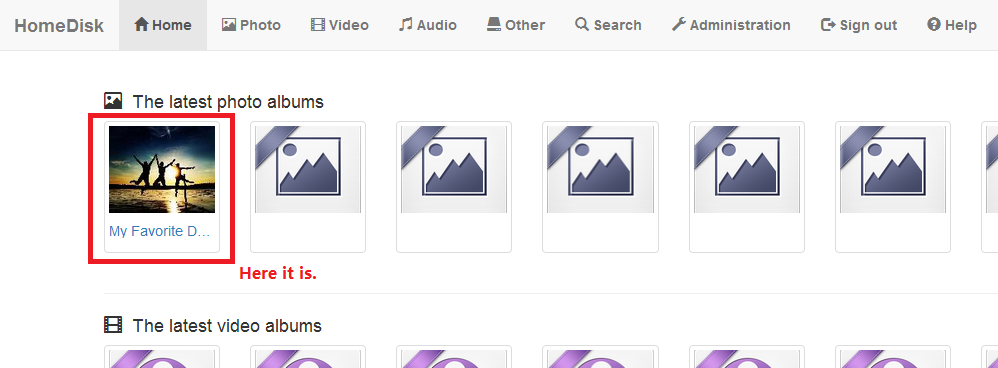
Vous voyez, c'est ici.
(4)Aperçu et lecture
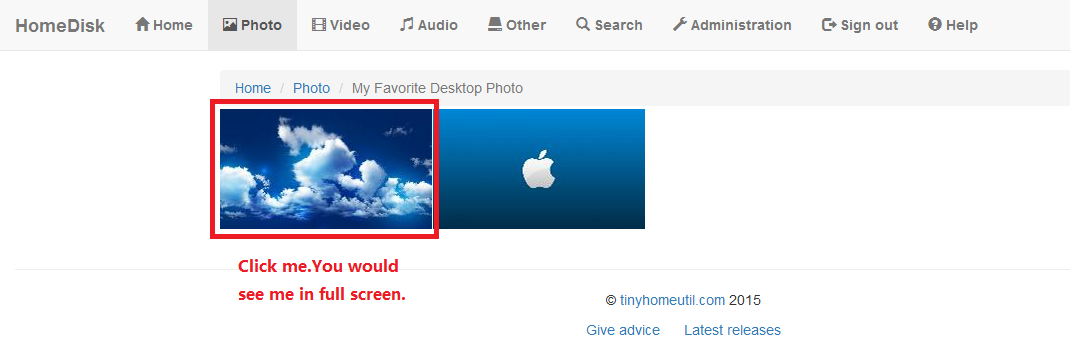
Dans cette page, vous pouvez visionner toutes les photos dans cet album, si vous souhaitez les afficher en plein écran, cliquez simplement sur l'un d'eux.
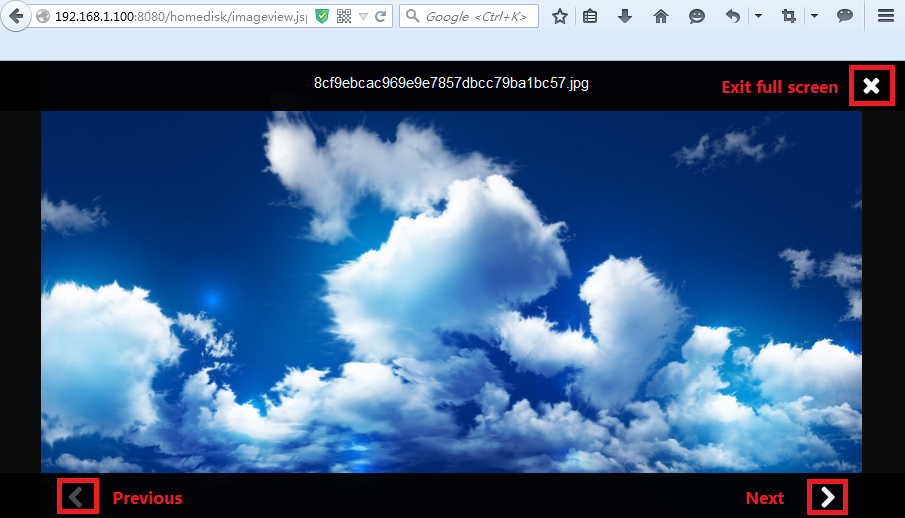
Il y a trois boutons dans une fenêtre plein écran. Vous pouvez faire la même chose par le clavier. Les frappes sont "<-', «-> » et « ESC ».
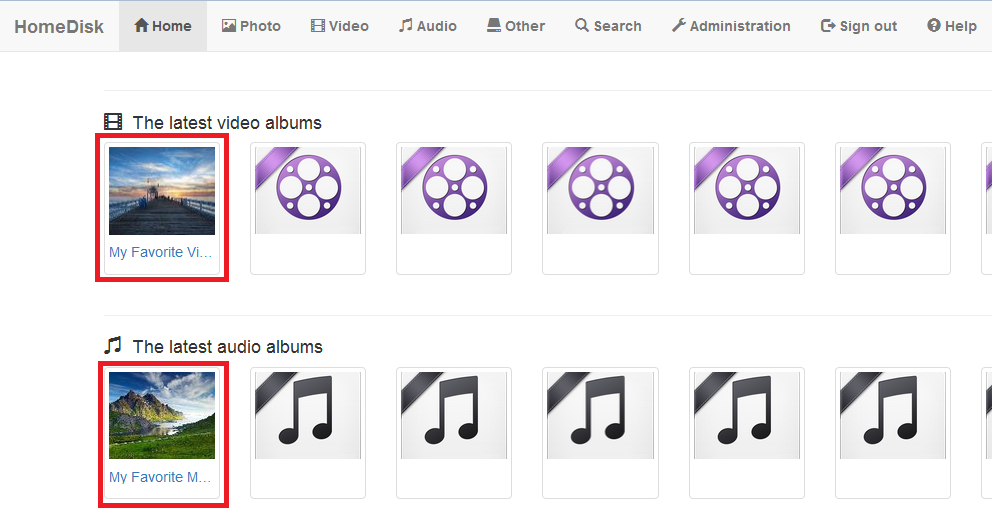
Les présentations suivantes est sur la lecture vidéo et audio.
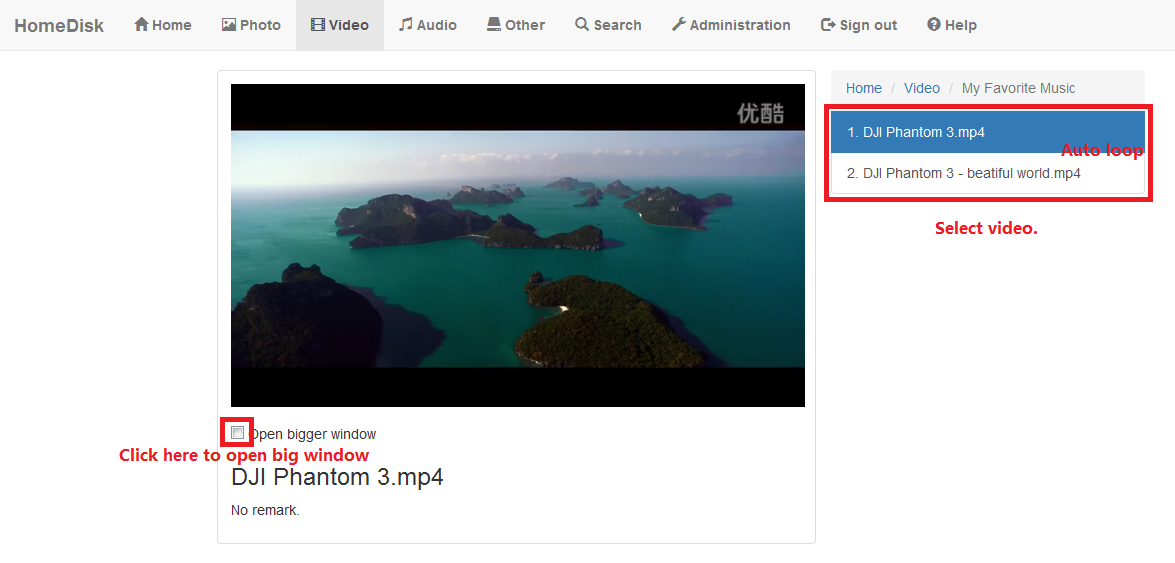
Les vidéos sont autoplay. Vous pouvez ouvrir une fenêtre plus grande en cliquant sur la case à cocher sous le lecteur vidéo.
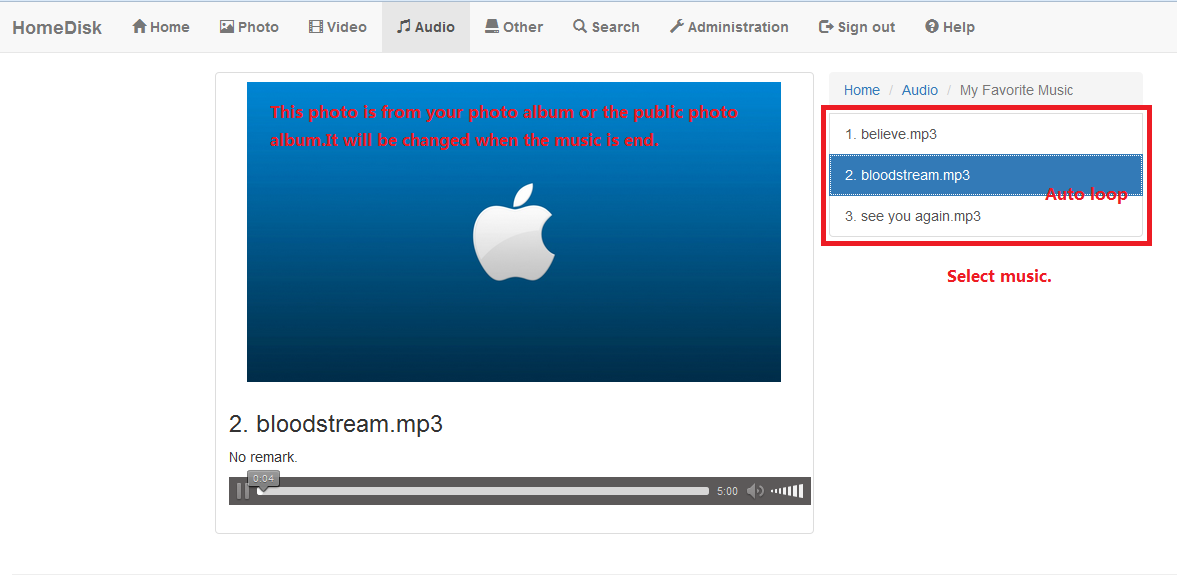
La photo est sélectionnée depuis votre album photo ou un album public, quand le nouveau audio démarre la lecture, la photo sera changée en même temps.
(5)À l'aide de téléphones mobiles et tablettes pour accéder à!
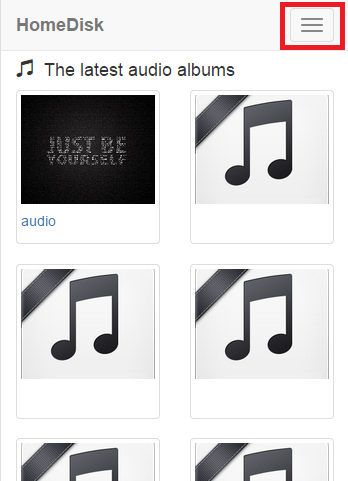
En cliquant sur le bouton affiche le menu en haut à droite ! Différents navigateurs montrera la différence dans l'interface, en fonction des préférences personnelles pour choisir !
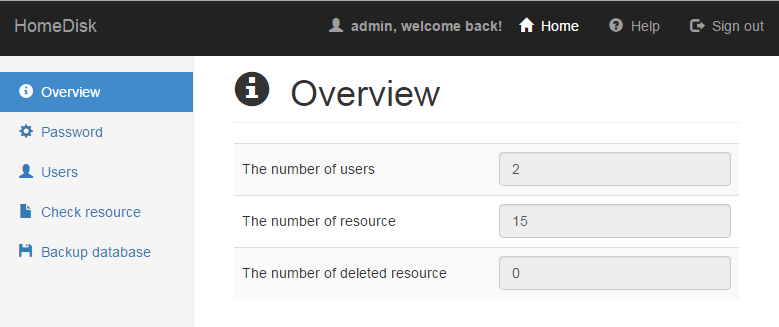
Systèmes de gestion d'accès recommande l'utilisation du mode paysage !
2.Remarque
(1)Type de fichier
Étant donné que le HTML5 n'est pas parfait, que la vidéo tape ce système pris en charge sont mp4, webm et ogg. Les types audio pris en charge par ce système sont mp3, wav et ogg. Les types de photo pris en charge par ce système sont jpg, jpeg, bmp, png et gif. L'album « Autre » soutenir tout type de fichier, mais vous ne pouvez pas afficher un aperçu ou lire des fichiers dans cet album, mais téléchargement est autorisé.
(2)Récupération et sauvegarde de données
Ce système ne supporte pas la sauvegarde automatique. Sauvegarde manuelle est le seul choix. Si vous pensez que la sauvegarde automatique est importante, s'il vous plaît dites-nous().
(3)Vérifiez le fichier supprimé
Afin de protéger la sécurité des données de l'utilisateur, les utilisateurs peuvent pas supprimer les fichiers à la fois, elle doit être confirmées par l'administrateur. L'administrateur peut récupérer des fichiers supprimés.
(4)Contenu accessible
Utilisateurs anonymes peuvent seulement voir les dossiers publics, les utilisateurs qui a été signent en peut voir aussi bien vos fichiers et les dossiers publics.
(5)Contrainte de condition de recherche
L'action de recherche vient appuyer un mot ou une phrase, prend pas en charge les caractères génériques. L'action y trouverez mot-clé dans le nom de l'album, parent de l'album, nom de la ressource et remarque.